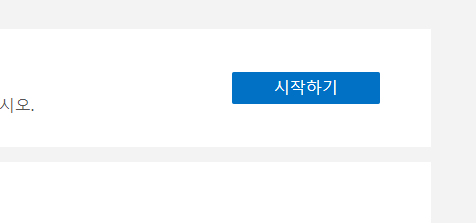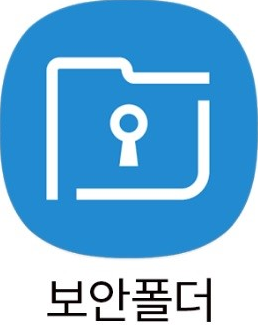PC 카카오톡의 4분의 1을 차지하는 광고입니다. 제거하는 써드파티 프로그램을 알려드립니다. 구글 : Kakaotalk adblock 검색 - 맨위 깃허브로 이동 바로가기 github.com/blurfx/KakaoTalkAdBlock/blob/master/publish/setup.exe blurfx/KakaoTalkAdBlock AdBlock for KakaoTalk Desktop Client. Contribute to blurfx/KakaoTalkAdBlock development by creating an account on GitHub. github.com 위 링크 우측 하단 다운로드 클릭 실행하면 이렇게 뜰텐데 그냥 설치해줍니다. 문제없는 파일입니다. 걱정되면 그냥 광고보세요 설치 이후 Smart..